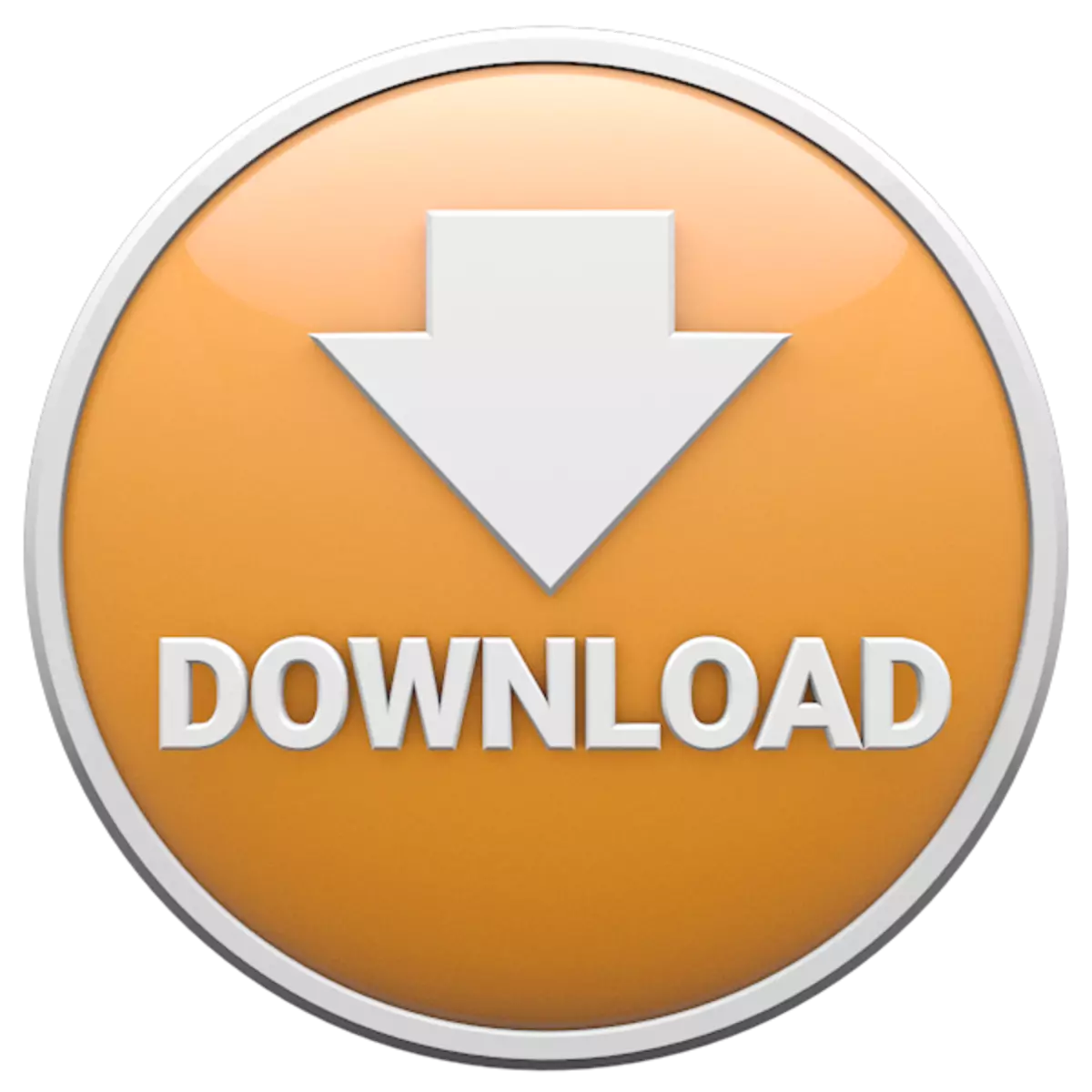
ပရိုဂရမ်များသည် PC ၏အဓိကအစိတ်အပိုင်းဖြစ်သည်။ သူတို့၏အကူအညီဖြင့်အမျိုးမျိုးသောလုပ်ငန်းများကိုရိုးရှင်းစွာလုပ်ဆောင်ခြင်း, ဥပမာအားဖြင့် System နှင့်ပတ်သက်သောသတင်းအချက်အလက်များကိုရိုးရိုးရှင်းရှင်းဖြင့်ပြုလုပ်နိုင်သည်။ ဒီဆောင်းပါးမှာမှန်ကန်တဲ့ပရိုဂရမ်တွေကိုဘယ်လိုရှာရမလဲ, Global Network ကနေသူတို့ကို download လုပ်ရမယ်ဆိုတာကိုပြောပြပါလိမ့်မယ်။
အင်တာနက်မှပရိုဂရမ်များကိုတင်ခြင်း
ပရိုဂရမ်ကိုသင့်ကွန်ပျူတာသို့ဒေါင်းလုပ်ဆွဲရန်အတွက်ကွန်ယက်တွင်ပထမဆုံးရှာဖွေရန်လိုအပ်သည်။ ထို့နောက်ကျွန်ုပ်တို့သည် Search options နှစ်ခုကိုဆွေးနွေးပါမည်။ ကျွန်ုပ်တို့သည်တိုက်ရိုက်ဒေါင်းလုပ်လုပ်ရန်နည်းလမ်းများကိုခွဲခြမ်းစိတ်ဖြာပါလိမ့်မည်။Option 1: ကျွန်ုပ်တို့၏ site
ကျွန်ုပ်တို့၏ဝက်ဘ်ဆိုက်တွင်အမျိုးမျိုးသောအစီအစဉ်များကိုပြန်လည်သုံးသပ်ခြင်းများစွာပါ 0 င်သည်။ အများစုမှာတရားဝင် developer စာမျက်နှာများနှင့် ပတ်သက်. ရည်ညွှန်းကမူပါ 0 င်သည်။ ဤနည်းလမ်း၏အားသာချက်မှာသင်သည်ပရိုဂရမ်ကိုဒေါင်းလုတ် လုပ်. ဒေါင်းလုတ် လုပ်. မရပါ, သို့သော်၎င်းကို၎င်း၏လုပ်ဆောင်နိုင်စွမ်းနှင့်ရင်းနှီးကျွမ်းဝင်နိုင်သည်။ ပထမ ဦး စွာသင်သည်ပင်မစာမျက်နှာ lumpics.ru သို့သွားရန်လိုအပ်သည်။
Home Page သို့သွားပါ
- စာမျက်နှာ၏ထိပ်တွင်ကျွန်ုပ်တို့သည် program ၏အမည်ကိုထည့်ပြီး "download" ဟူသောစကားလုံးကိုထည့်သွင်းပါ။ Enter ကိုနှိပ်ပါ။
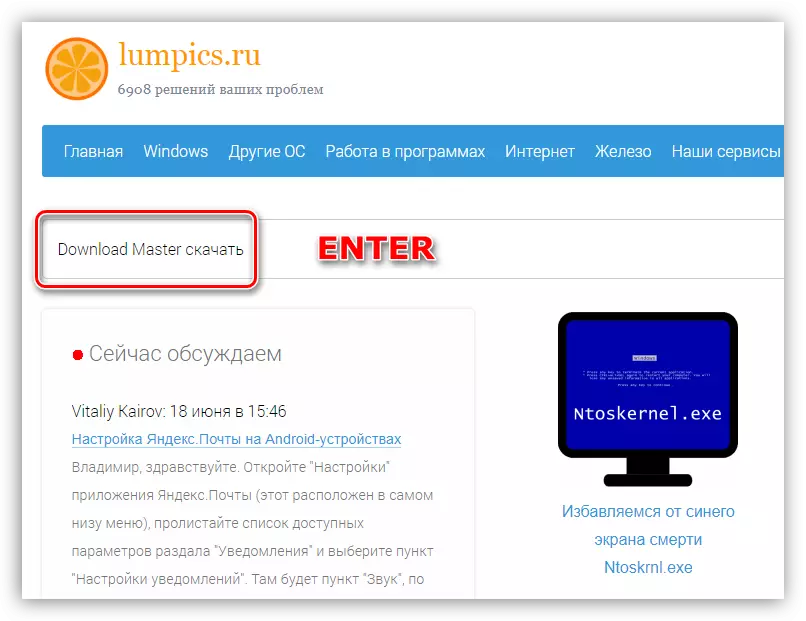
- ကိစ္စရပ်အများစုတွင်ထုတ်ပေးရန်အတွက်ပထမ ဦး ဆုံးရာထူးနှင့်လိုချင်သောဆော့ဖ်ဝဲကိုပြန်လည်သုံးသပ်ခြင်းကိုရည်ညွှန်းခြင်းဖြစ်လိမ့်မည်။

- ဆောင်းပါးနှင့်အကျွမ်းတဝင်ပြီးနောက်အဆုံးတွင်ကျွန်ုပ်တို့သည် "တရားဝင်ဝက်ဘ်ဆိုက်မှနောက်ဆုံးပေါ်ပရိုဂရမ်၏နောက်ဆုံးပေါ်ဗားရှင်းကို download လုပ်ပါ" ဟုခေါ်သောစာသားနှင့်ချိတ်ဆက်မှုတစ်ခုရှာတွေ့ပြီး၎င်းကိုဖြတ်သန်းသွားပါ။
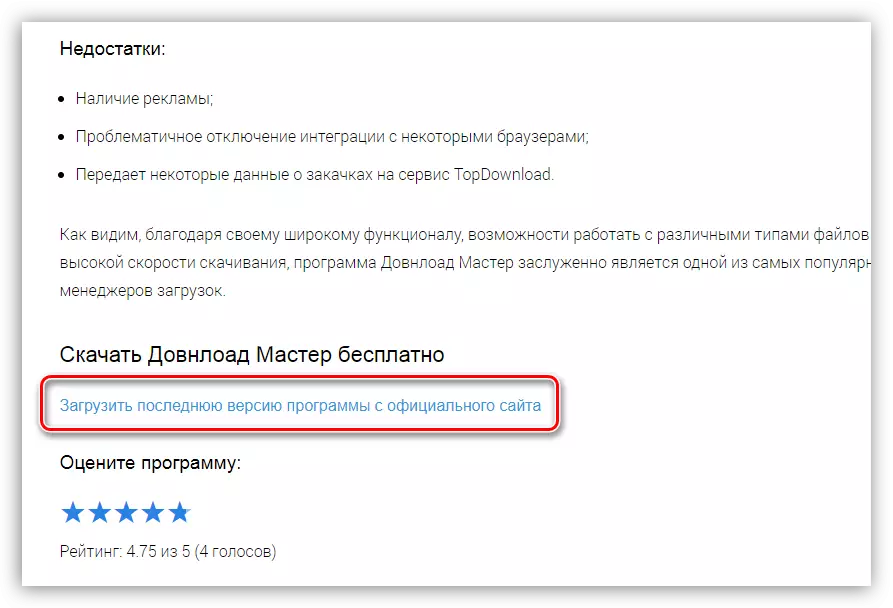
- တရားဝင် developer ၏ 0 က်ဘ်ဆိုက်တွင်စာမျက်နှာသည် installer file (သို့) အိတ်ဆောင်ဗားရှင်းကိုဒေါင်းလုပ်ဆွဲရန်ဖြစ်သည်။
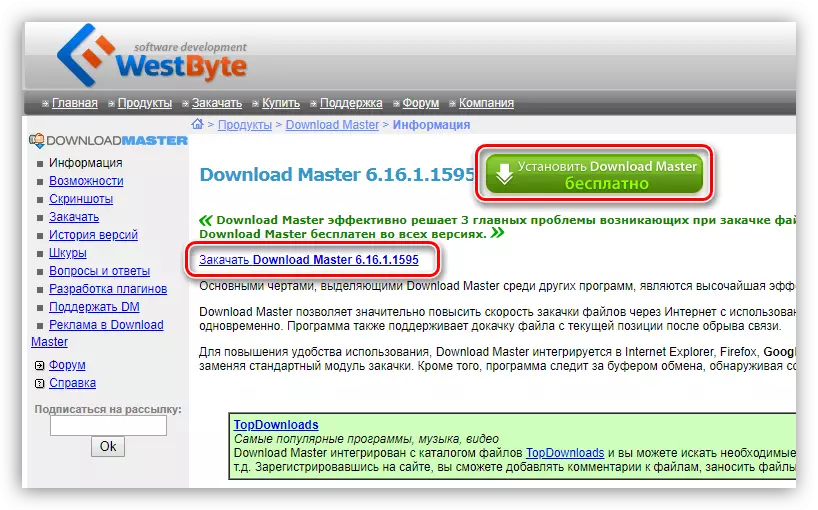
ဆောင်းပါးအဆုံးတွင်ကိုးကားချက်များမရှိပါကဤထုတ်ကုန်ကို developer များကထောက်ပံ့ခြင်းမရှိတော့ဟုဆိုလိုသည်။ ၎င်းကိုတရားဝင်ဝက်ဘ်ဆိုက်မှဒေါင်းလုဒ်လုပ်ရန်မဖြစ်နိုင်ပါ။
Option 2: ရှာဖွေရေးအင်ဂျင်များ
အကယ်. ရုတ်တရက်ကျွန်ုပ်တို့၏ site ပေါ်တွင်လိုအပ်သောပရိုဂရမ်မရှိပါကသင်ရှာဖွေရေးအင်ဂျင်, ယန်eExသို့မဟုတ် Google မှအကူအညီတောင်းခံရန်လိုအပ်သည်။ အရေးယူမှုနိယာမအတူတူပင်အကြောင်းကိုဖြစ်ပါတယ်။
- ကျွန်ုပ်တို့သည်ရှာဖွေရေးအကွက်ရှိပရိုဂရမ်၏အမည်ကိုကျွန်ုပ်တို့ရိုက်ထည့်ပါ, သို့သော်ဤတစ်ကြိမ်တွင် "တရားဝင်ဝက်ဘ်ဆိုက်" ဟူသောစကားစုကိုသင်သတ်မှတ်သည်။ အလွန်ဖော်ရွေမှုကင်းမဲ့သောတတိယပါတီအရင်းအမြစ်များကိုမရရှိနိုင်ပါ, များသောအားဖြင့်၎င်းကိုကြော်ငြာသူ installer သို့မဟုတ်အန္တရာယ်ရှိသောကုဒ်များတွင်အခန်းတွင်ဖော်ပြထားသည်။
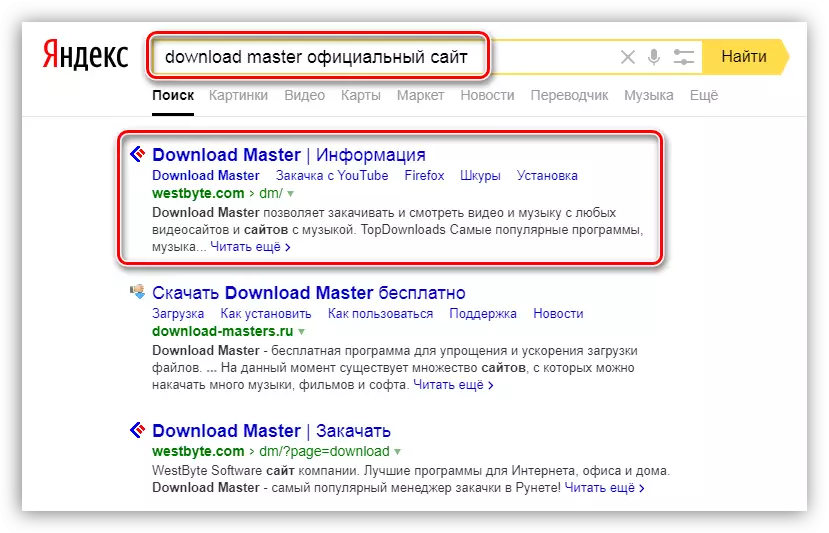
- developer's ဝက်ဘ်ဆိုက်သို့ပြောင်းရွှေ့ပြီးနောက်ကျွန်ုပ်တို့သည် link တစ်ခုသို့မဟုတ် download ခလုတ်ကိုရှာဖွေနေသည် (အပေါ်တွင်ကြည့်ပါ) ။
ဒါကြောင့်ဒီအစီအစဉ်ကိုကျွန်တော်တို့တွေ့ပြီ, အခုလစ်တာရေးဆွဲလိုတဲ့နည်းလမ်းတွေအကြောင်းပြောကြရအောင်။
ဒေါင်းလုပ်အတွက်နည်းလမ်းများ
ပရိုဂရမ်များကို download လုပ်ရန်နည်းလမ်းများ, အခြားဖိုင်များကဲ့သို့,
- browser ကိုသုံးပြီးတိုက်ရိုက်။
- အထူးဆော့ဗ်ဝဲကိုအသုံးပြုခြင်း။
နည်းလမ်း 1: browser
ဒီမှာအရာအားလုံးရိုးရှင်းပါတယ်: link ကိုနှိပ်ပါသို့မဟုတ် download ခလုတ်ကိုနှိပ်ပြီးလုပ်ငန်းစဉ်ပြီးစီးရန်စောင့်ပါ။ Download စတင်ခြင်းသည်ဘယ်ဘက်အောက်ထောင့်သို့မဟုတ်တိုးတက်မှုပြသခြင်းနှင့်အထူး dialog box တစ်ခုသို့မဟုတ်အထူး dialog box တွင်သတိပေးချက်ကိုစစ်ဆေးသည်။
Google Chrome:
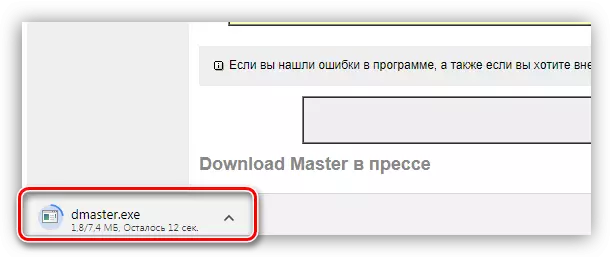
Firefox:

အော်ပရာ:
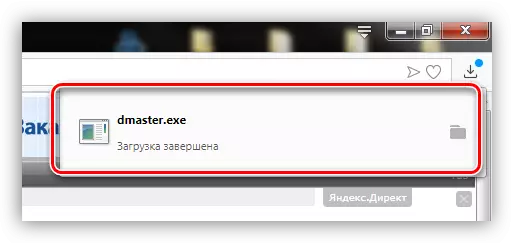
Internet Explorer:

အစွန်း:

ဖိုင်သည် download folder ထဲသို့ကျသည်။ အကယ်. သင်သည် browser တွင်မည်သည့်အရာကိုမဆို configurn မထားဘူးဆိုရင်၎င်းသည်စံအသုံးပြုသူ download directory ဖြစ်လိမ့်မည်။ အကယ်. သင်တပ်ဆင်ထားပါကဝက်ဘ်ဘရောက်ဇာသတ်မှတ်ချက်များတွင်သင်ကိုယ်တိုင်ညွှန်ပြသည့် directory တွင်ဖိုင်ကိုရှာဖွေရန်လိုအပ်သည်။
နည်းလမ်း 2: ပရိုဂရမ်များ
ထိုကဲ့သို့သော software ၏ browser ၏ရှေ့မှောက်၌ဤ software ၏အားသာချက်မှာအဆုံးစွန်သောခွဲစိတ်ခြင်းဖြင့်ချည်မျှင်ပေါင်းများစွာကိုဖွင့်ရန်ဖြစ်သည်။ ဤချဉ်းကပ်နည်းသည်အမြင့်ဆုံးအမြန်နှုန်းဖြင့်ဒေါင်းလုပ်ဆွဲထားသည်။ ထို့အပြင်ပရိုဂရမ်များသည် desig ကိုထောက်ပံ့ပေးပြီးနောက်ထပ်အသုံးဝင်သောလုပ်ဆောင်ချက်တစ်ခုရှိသည်။ သူတို့၏ကိုယ်စားလှယ်တစ် ဦး သည်အထက်တွင်ဖော်ပြထားသောအရာအားလုံးမှဖြန့်ဝေသော download master ဖြစ်သည်။
Download Master သည်သင်၏ browser ထဲကို browser ထဲထည့်ပြီးလျှင် link ကိုနှိပ်ပြီးညာဘက် mouse ခလုတ်ကိုနှိပ်ပြီး (တရားဝင်ဝက်ဘ်ဆိုက်တွင်) ကိုကြည့်ရှုပါမည်။
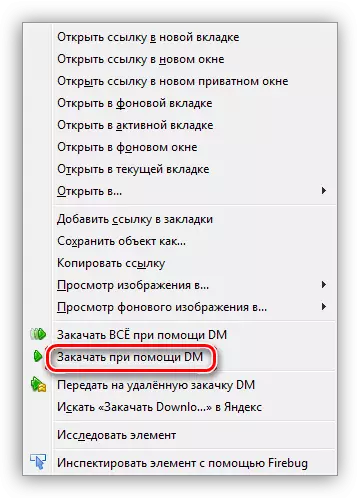
ဒီလိုမှမဟုတ်ရင်သင်ဟာ link ကိုကိုယ်တိုင်ထည့်ရမယ်။
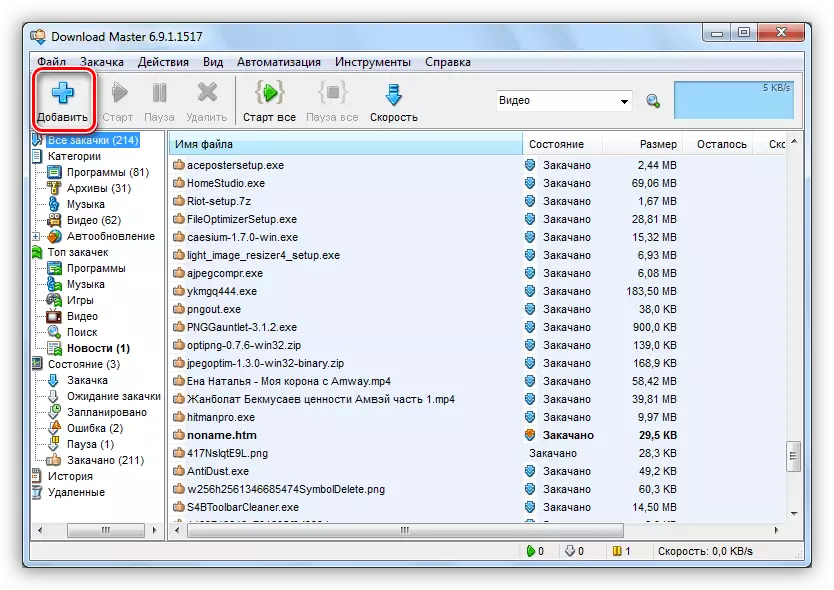
ဆက်ဖတ်ရန်: download မာစတာသုံးနည်း
ကောက်ချက်
သင်၏ကွန်ပျူတာသို့ပရိုဂရမ်များကိုမည်သို့ရှာဖွေရမည်ကိုယခုသင်သိပြီ။ အခြားအရင်းအမြစ်များမှဖိုင်များသည်သင်၏စနစ်မှဖိုင်များကိုထိခိုက်နိုင်သည့်ဖိုင်များအနေဖြင့်လိုအပ်သော developer များ၏တရားဝင်စာမျက်နှာတွင်သာလိုအပ်ကြောင်း ကျေးဇူးပြု. မှတ်သားပါ။
